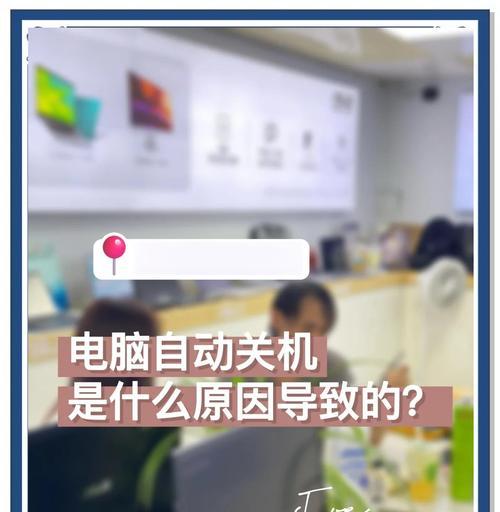随着科技的发展,笔记本电脑已成为我们生活中不可或缺的一部分。正确关机不仅可以延长电脑的使用寿命,还可以保障数据的安全。但是,你真的知道笔记本电脑正确的关机步骤吗?本文将为您详细解答,并提供一些实用技巧。
一、为什么正确的关机步骤非常重要?
在开始介绍具体关机步骤前,我们需要明白,为什么正确关机这么重要。不当的关机方式可能会导致数据丢失、系统损坏,甚至硬件损坏。正确的关机步骤,能够确保操作系统可以安全地关闭正在运行的所有程序和服务,并安全断电,防止因突然断电导致的数据写入不完整,进而造成的文件损坏。
二、标准的笔记本电脑关机流程
1.保存所有正在运行的程序和文档
在关机之前,请确保你已经保存了所有正在编辑的文档,并且已经关闭了所有运行中的应用程序。这是为了防止在关机后数据丢失。
2.点击开始菜单
在大多数笔记本电脑上,你可以通过点击屏幕左下角的“开始”按钮来打开菜单。
3.选择“电源”或“关机”选项
在Windows系统中,你可以在开始菜单中找到一个电源图标,点击它后,会显示几个选项,包括“关机”、“重启”等。如果是MacOS,则直接选择屏幕顶部右侧的苹果图标,然后选择“关机”。
4.确认关机
点击“关机”选项后,系统会请求你确认。这时,如果确实希望关机,就需要点击“是”或“确定”。
5.等待笔记本电脑完全关机
在系统完全关闭之前,请不要关闭电源,不要合上笔记本盖子(除非有快速启动功能),也不要强制重启。耐心等待,直至LED指示灯熄灭,确保设备已完全断电。
三、特殊情况的关机方式
在操作系统无法正常响应的情况下,可能需要进行特殊关机操作。例如:
1.强制关机
如果笔记本电脑出现冻结,你可以长按电源键,强制电脑关机。但这种方法会跳过正常的关机流程,可能会导致数据丢失或其他系统问题,所以尽量避免使用。
2.使用任务管理器或终端关机
在Windows中,如果系统响应缓慢,你可以按`Ctrl+Shift+Esc`打开任务管理器,然后选择“关机”或“重启”。在MacOS中,可以使用`Command+Option+Control+Power`快捷键组合强制重启。
四、笔记本电脑关机常见问题解答
问题一:合上笔记本盖子时如何设置关机?
大多数笔记本电脑默认设置是合上盖子即进入睡眠模式,而非关机。如果希望在合上盖子时关机,可以在电源选项中进行设置。
问题二:长时间不使用笔记本电脑应如何处理?
如果你计划长时间不使用笔记本电脑,应该完全充放电后关机,然后断开电源。如果长时间保持充电,可能会对电池寿命产生影响。
问题三:新购笔记本电脑需要进行特别的关机步骤吗?
对于新买的笔记本,没有特别的关机步骤。不过,了解正确的关机步骤可以帮助你更好地保护新的设备。
五、
关闭笔记本电脑似乎是一个简单的行为,但实际上包含着许多细节。了解并实践正确的关机步骤对笔记本电脑的长期使用至关重要。从保存所有重要数据到选择合适的关机选项,每一步都不能忽视。在面对无法正常关机的特殊情况时,正确采取强制关机或重启的措施也同样重要。通过适当的维护和设置,可以确保你的笔记本电脑在长时间不使用时也能得到妥善的保护。希望本文的介绍能够帮助你更加熟练和安全地管理你的笔记本电脑。